Bezproblemowe metody naprawy nie można przywrócić kopii zapasowej iPhone'a
 Dodane przez Lisa Ou / 10 stycznia 2024 09:00
Dodane przez Lisa Ou / 10 stycznia 2024 09:00 Nie wiem co robić. Nie mogę przywrócić kopii zapasowej iPhone'a i pojawia się komunikat, że nie można przywrócić kopii zapasowej na tym iPhone'ie, ponieważ oprogramowanie na iPhonie jest zbyt stare. Czy możesz mi pomóc to naprawić? Dziękuję!
Powyższy scenariusz nie jest jedynym powodem, dla którego nie można przywrócić kopii zapasowej iPhone'a. Wkrótce poznasz kolejny powód po przeczytaniu tego artykułu. Ale niezależnie od przyczyny, ten post pomoże Ci naprawić i rozwiązać problem na iPhonie. Poznasz także najlepsze oprogramowanie, z którego będziesz mógł korzystać dzięki jego przyjaznemu narzędziu. Chcesz wiedzieć więcej? Aby uzyskać najlepsze wyniki, przeczytaj cały artykuł. Pójść dalej.


Lista przewodników
FoneLab umożliwia naprawę iPhone'a / iPada / iPoda z trybu DFU, trybu odzyskiwania, logo Apple, trybu słuchawek itp. Do stanu normalnego bez utraty danych.
- Napraw wyłączone problemy z systemem iOS.
- Wyodrębnij dane z wyłączonych urządzeń iOS bez utraty danych.
- Jest bezpieczny i łatwy w użyciu.
Część 1. Dlaczego nie można przywrócić kopii zapasowej iPhone'a
Jednym z głównych powodów, dla których iOS nie może przywrócić systemu z kopii zapasowej, jest uszkodzenie kopii zapasowej. Może to być spowodowane złośliwym oprogramowaniem i wirusami. Poza tym nie można tego naprawić z powodu niezgodności z iPhonem.
Co więcej, możesz również otrzymać komunikat o błędzie dotyczący oprogramowania iOS, który jest zbyt stary. Oznacza to, że musisz zaktualizować system swojego iPhone'a, aby przywrócić kopię zapasową.
Nie martw się, jeśli nie możesz przywrócić iPhone'a z kopii zapasowej. W następnej części artykułu dowiesz się, jak rozwiązać problem z przywracaniem iPhone'a. Jesteś gotowy? Pójść dalej.
Część 2. Jak naprawić błąd Nie można przywrócić kopii zapasowej iPhone'a
Kopia zapasowa służy jako kopia Twoich danych i jest niezbędna w przypadku utraty lub usunięcia oryginalnego pliku. To bardzo frustrujące, jeśli nie możesz przywrócić kopii zapasowej iPhone'a, ponieważ nie będziesz mieć dostępu do niektórych plików. Czy korzystasz z iTunes, ale to nie rozwiązało problemu? Nie można przywrócić kopii zapasowej na zbyt starym iPhonie. W takim przypadku możesz wypróbować inne sposoby rozwiązania problemu.
Bez względu na powód, dla którego nie możesz przywrócić kopii zapasowej iPhone'a, z pewnością naprawisz to, korzystając z poniższych metod.
Metoda 1. Uruchom ponownie iPhone'a
Ponowne uruchamianie iPhone'a może nie utrzymać go w zdrowiu, ale może pomóc w rozwiązaniu problemu. Jest to najłatwiejszy sposób spośród wszystkich metod. Chcesz wiedzieć jak to wykonać? Przeczytaj szczegółowe kroki poniżej.
Sposób 1. W przypadku iPhone'a X, 11, 12, 13 lub nowszego wystarczy nacisnąć i przytrzymać Tom przycisk po lewej stronie telefonu i przycisk boczny po prawej stronie. Najlepiej byłoby, gdybyś je naciskał, aż pojawił się suwak wyłączania. Później przeciągnij suwak i poczekaj co najmniej 30 sekund, aż telefon się wyłączy. Następnie naciśnij bok po prawej stronie telefonu, aż zobaczysz logo Apple.
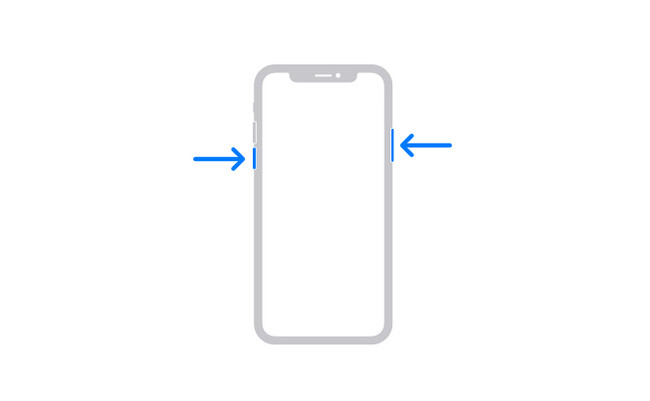
Sposób 2. W przypadku iPhone'a 6, 7, 8 lub SE (2. lub 3. generacji) wystarczy nacisnąć i przytrzymać bok po prawej stronie narzędzia, aż na ekranie pojawi się przycisk wyłączania. Następnie przeciągnij suwak i poczekaj, aż urządzenie zostanie wyłączone. Telefon można ponownie włączyć naciskając i przytrzymując klawisz bok przycisk, a po pomyślnym włączeniu zobaczysz logo Apple.
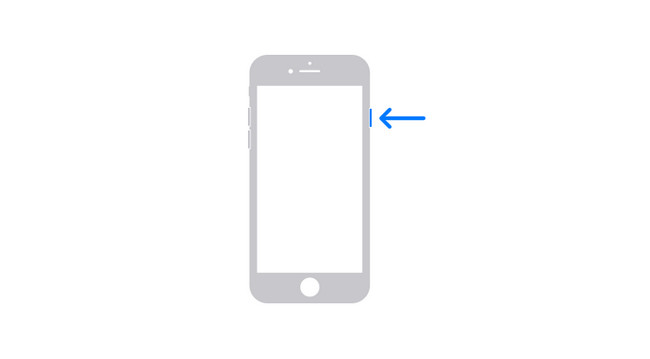
Sposób 3. Jeśli Twój iPhone to SE (1. generacji), 5 lub nowsza wersja, naciśnij i przytrzymaj Top przycisk, a zobaczysz suwak wyłączania, a następnie zwolnij go natychmiast. Wyłącz iPhone'a przeciągając suwak i włącz go ponownie naciskając i przytrzymując Top przycisk. Gdy zobaczysz logo Apple, poczekaj, aż zobaczysz Strona główna ekran.
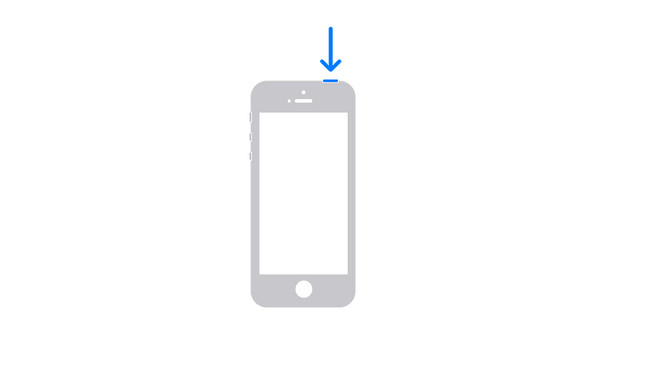
Możesz przejść do innych procedur, jeśli proste ponowne uruchomienie nie rozwiąże problemu. Pójść dalej.
FoneLab umożliwia naprawę iPhone'a / iPada / iPoda z trybu DFU, trybu odzyskiwania, logo Apple, trybu słuchawek itp. Do stanu normalnego bez utraty danych.
- Napraw wyłączone problemy z systemem iOS.
- Wyodrębnij dane z wyłączonych urządzeń iOS bez utraty danych.
- Jest bezpieczny i łatwy w użyciu.
Metoda 2. Zaktualizuj iOS bezprzewodowo
Aktualizacja oprogramowania iOS może pomóc Ci w korzystaniu z najnowszych funkcji i aktualizacji zabezpieczeń. Co najważniejsze, naprawia błędy na Twoim iPhonie. Jeśli uważasz, że kopii zapasowej iPhone'a nie można przywrócić na tym iPhonie, ponieważ oprogramowanie na iPhonie jest zbyt stare, zaktualizuj je, wykonując poniższe czynności.
Krok 1Utwórz kopię zapasową plików i danych na swoim iPhonie. Następnie podłącz telefon do Wi-Fi lub dowolnego dostępu do Internetu. Następnie przejdź do Ustawienia twojego telefonu.
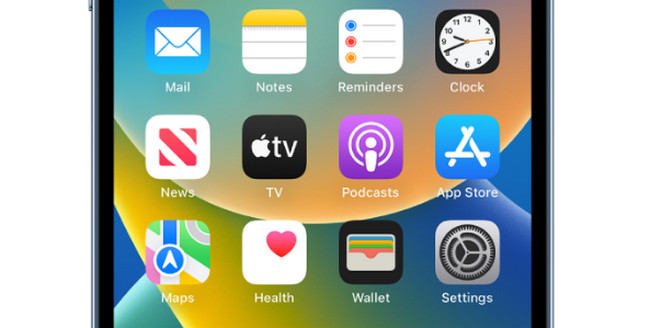
Krok 2Przewiń w dół i zlokalizuj Aktualizacja oprogramowania przycisk. Później włącz Aktualizacje automatyczne u góry głównego interfejsu. W takim przypadku telefon automatycznie zaktualizuje system iOS, gdy pojawią się aktualizacje.
Uwaga: możesz także wybrać dostępne aktualizacje na dole ekranu.
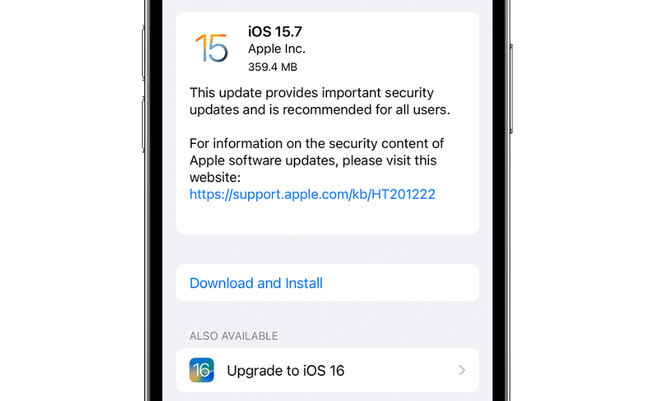
Czy wiesz, że możesz skorzystać z oprogramowania do odzyskiwania? Możesz to zobaczyć poniżej. Pójść dalej.
Metoda 3. Odzyskiwanie systemu iOS
Jeśli ostatnia metoda w tym artykule dotyczy twardego resetu, w wyniku którego utracisz wszystkie dane, dlaczego nie wypróbować oprogramowania, które może naprawić i przywrócić kopię zapasową iPhone'a bez utraty danych? Odzyskiwanie systemu FoneLab iOS to najlepsze narzędzie, jakiego możesz użyć. Pomaga naprawić urządzenia z systemem iOS w wielu sytuacjach, np. niemożność przywrócenia kopii zapasowych iPhone'a, utknięcie w logo Apple, ponowne uruchomienie i wiele innych.
FoneLab umożliwia naprawę iPhone'a / iPada / iPoda z trybu DFU, trybu odzyskiwania, logo Apple, trybu słuchawek itp. Do stanu normalnego bez utraty danych.
- Napraw wyłączone problemy z systemem iOS.
- Wyodrębnij dane z wyłączonych urządzeń iOS bez utraty danych.
- Jest bezpieczny i łatwy w użyciu.
Ponadto obsługuje wszystkie urządzenia i wersje iOS za pomocą komputerów z systemem Windows i Mac. Czy chcesz użyć tego narzędzia, aby rozwiązać problem na swoim iPhonie? Pójść dalej.
Krok 1Uruchom odzyskiwanie systemu FoneLab iOS na swoim komputerze. Wystarczy kliknąć przycisk Odzyskiwanie systemu iOS sekcji na głównym interfejsie.
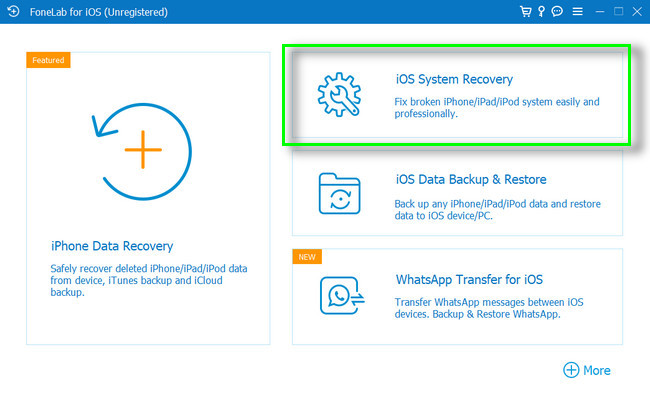
Krok 2Oprogramowanie powiadomi Cię, że pomyślnie podłączyłeś telefon. Wyświetli nazwę Twojego iPhone'a na ekranie.
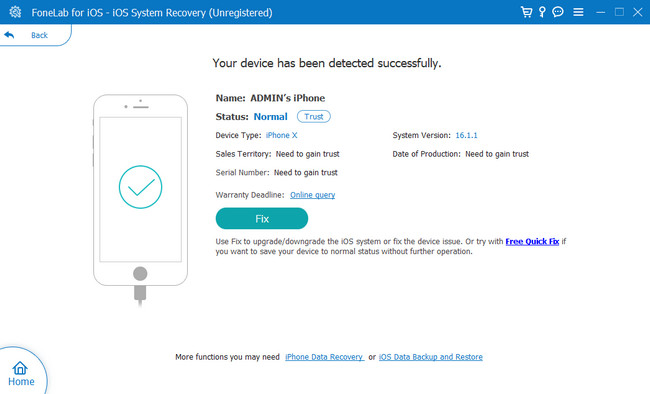
Krok 3Wybierz problem, z którym się obecnie borykasz na swoim iPhonie w środkowej części narzędzia. Następnie kliknij Start przycisk, aby rozpocząć dostosowywanie procesu naprawy iPhone'a.
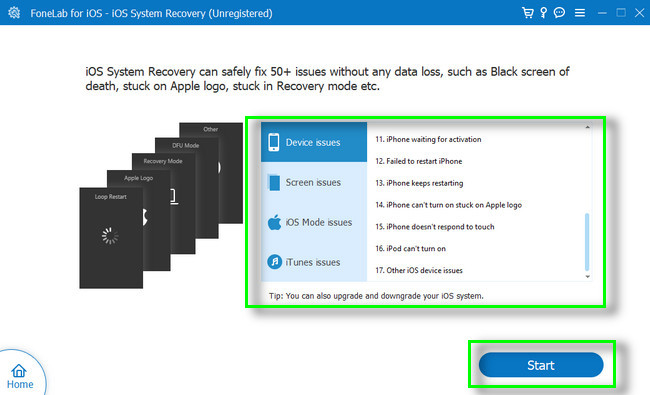
Krok 4Oprogramowanie zapyta Cię, jakiego trybu użyć do naprawy iPhone'a. Możesz użyć trybu standardowego lub trybu zaawansowanego. Zaleca się korzystanie z trybu standardowego, ponieważ nie stracisz danych.
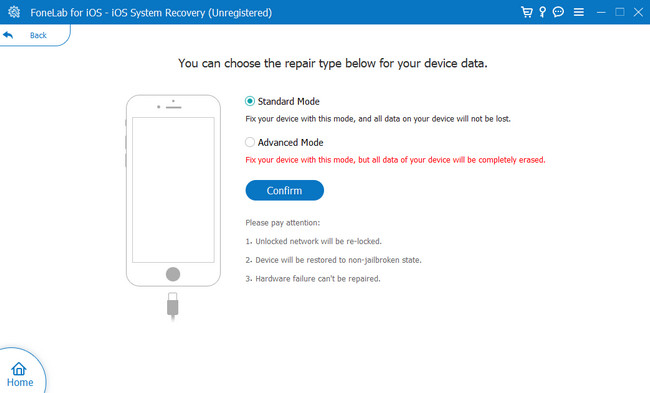
FoneLab umożliwia naprawę iPhone'a / iPada / iPoda z trybu DFU, trybu odzyskiwania, logo Apple, trybu słuchawek itp. Do stanu normalnego bez utraty danych.
- Napraw wyłączone problemy z systemem iOS.
- Wyodrębnij dane z wyłączonych urządzeń iOS bez utraty danych.
- Jest bezpieczny i łatwy w użyciu.
Metoda 4. Zresetuj iPhone'a do ustawień fabrycznych
Przede wszystkim musisz wykonać kopię zapasową wszystkich niezbędnych plików i informacji na swoim iPhonie. Ta procedura przywróć ustawienia fabryczne iPhone'a usunie wszystkie dane z telefonu i uruchomi go ponownie jako nowy. Z tego powodu możesz przywrócić wszystkie swoje pliki i dane po odzyskaniu ich z kopii zapasowych.
Krok 1Idź do Ustawienia > Ogólne ikona iPhone'a. Zobaczysz wiele ustawień lub dostosowań swoich aplikacji lub informacji. Później przewiń w dół, aż znajdziesz Przenieś lub zresetuj iPhone'a przycisk. Kliknij to.
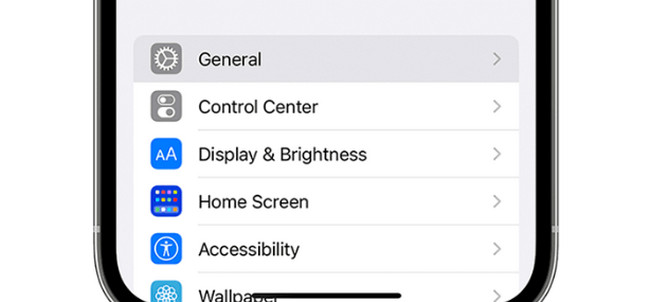
Krok 2Kliknij Skasuj całą zawartość i ustawienia przyciski u dołu głównego interfejsu. Telefon poinformuje Cię o procesie. Kliknij KONTUNUUJ przycisk. Później musisz wprowadzić hasło telefonu i potwierdzić proces na swoim iPhonie. Poczekaj, aż telefon usunie całą zawartość i informacje, które zawiera.
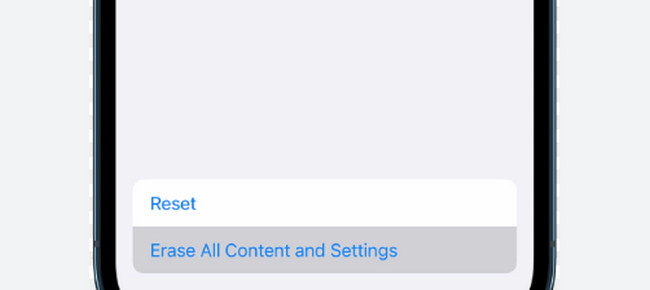
Po naprawieniu iPhone'a, którego nie można wykonać kopii zapasowej, możesz przywrócić iPhone'a z kopii zapasowej. Możesz skorzystać z poniższego oprogramowania. Pójść dalej.
Część 3. Jak przywrócić iPhone'a z kopii zapasowych za pomocą FoneLab na iOS
To oprogramowanie Ci pomoże odzyskać utracone dane bezpośrednio z urządzeń iOS, iTunes i pliki kopii zapasowych iCloud. Możesz przywrócić wiele danych, takich jak kontakty, notatki, zdjęcia, filmy i inne. Zaletą tego narzędzia jest to, że możesz zobaczyć zawartość pliku za pomocą funkcji podglądu. Poza tym obsługuje wiele możliwych do odzyskania scenariuszy, takich jak przypadkowe usunięcie, zablokowanie urządzenia i inne. Czy chcesz skorzystać z narzędzia? Przeczytaj szczegółowe instrukcje poniżej.
Dzięki FoneLab na iOS odzyskasz utracone / usunięte dane iPhone'a, w tym zdjęcia, kontakty, filmy, pliki, WhatsApp, Kik, Snapchat, WeChat i inne dane z kopii zapasowej lub urządzenia iCloud lub iTunes.
- Z łatwością odzyskuj zdjęcia, filmy, kontakty, WhatsApp i inne dane.
- Wyświetl podgląd danych przed odzyskaniem.
- iPhone, iPad i iPod touch są dostępne.
Krok 1Pobierz FoneLab na iOS na swój komputer i skonfiguruj go natychmiast. Wystarczy kliknąć pobrany plik na dole głównego interfejsu. Później wybierz Odzyskiwanie danych iPhone opcja.
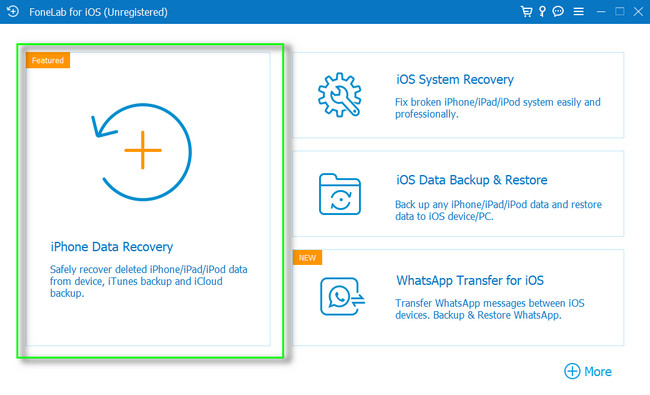
Krok 2Jeśli odzyskujesz dane z iTunes, wystarczy kliknąć plik kopii zapasowej, a oprogramowanie automatycznie przeskanuje pliki. Jeśli korzystasz z kopii zapasowej iCloud, wystarczy zalogować się na swoje konto i zalogować się przywróć dane z plików kopii zapasowych iCloud.
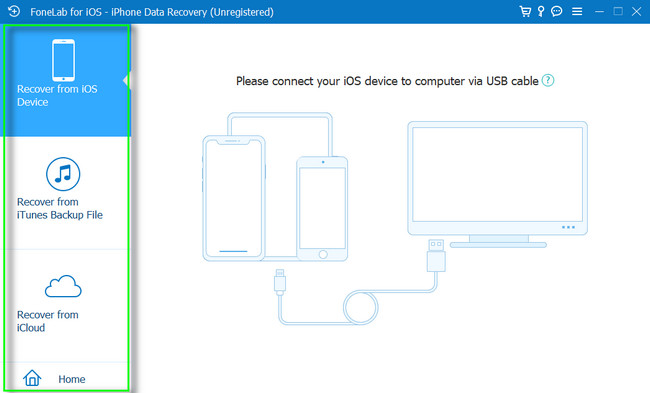
Krok 3Zaznacz pliki, które chcesz odzyskać i kliknij Start przycisk.
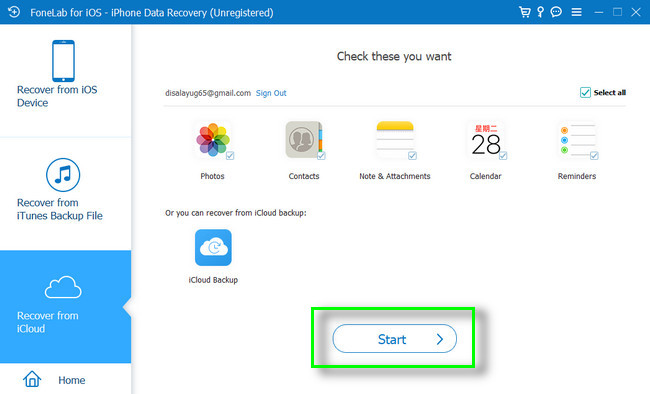
Krok 4Kliknij Recover przycisk, aby mieć je na swoim iPhonie.
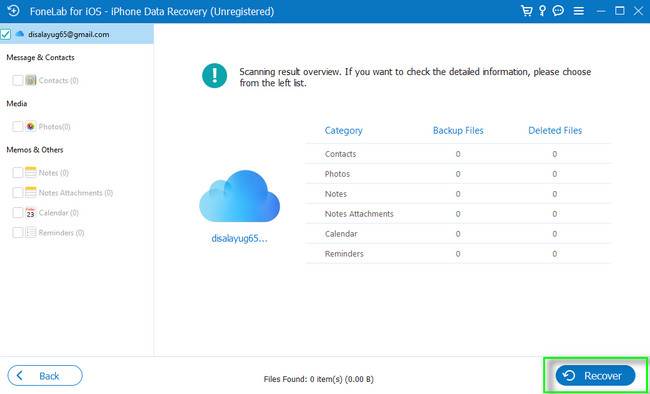
Część 4. Często zadawane pytania dotyczące przywracania kopii zapasowej iPhone'a
Jak ręcznie przywrócić kopię zapasową z iTunes?
Otwórz iTunes na swoim komputerze i podłącz iPhone'a do komputera za pomocą kabla. Następnie kliknij przycisk ikona iPhone w lewym górnym rogu głównego interfejsu. Później wybierz Przywracanie kopii zapasowej spośród wszystkich opcji wybierz żądaną kopię zapasową i kliknij przycisk Przywracać przycisk.
Czy mogę używać iPhone'a podczas ręcznego tworzenia kopii zapasowych?
Tak, możesz go używać ręcznie tworzenie kopii zapasowej iPhone'a. Zaleca się jednak utworzenie kopii zapasowej telefonu na noc, aby przyspieszyć proces.
Ten post zawiera najlepsze metody naprawiania braku przywracania kopii zapasowych iPhone'a. Odzyskiwanie systemu FoneLab iOS jest najlepszy. Poza tym zobaczysz FoneLab dla iOS jako najlepszy sposób odzyskać utracone dane z iCloud i iTunes. Chcesz dowiedzieć się o nich więcej? Pobierz je!
